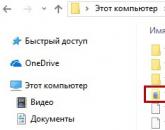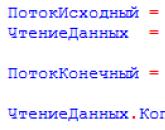Забыл icloud. Забыл пароль iCloud? Узнай что делать
Перед продажей или передачей iPhone другому человеку возникает вопрос о том, как отвязать Айфон от Айклауда.
Такая необходимость возникает в связи с тем, что новый пользователь может получить доступ к личным данным предыдущего владельца. Поэтому крайне важно выполнять данную процедуру, а уж потом отдавать смартфон другому человеку.
Мы рассмотрим три простых способа, как это можно сделать.
Способ №1. Официальный сайт iCloud
Самый первый способ, которым обязательно следует воспользоваться для отвязки iPhone, заключается в использовании официального сайта icloud.com .
Пошагово этот процесс выглядит следующим образом:
- Сначала авторизуйтесь на сайте, то есть введите свой логин и пароль, после чего нажмите на кнопку входа в виде стрелки вправо.

- Нажмите вверху на надпись «Все устройства». Откроется список смартфонов и планшетов, привязанных к этому аккаунту. Выберете там тот, который нужно отвязать и нажмите на крестик возле него. Это, собственно, и есть кнопка отвязки.

- Появится окно, в котором нужно будет подтвердить удаление устройства из аккаунта iCloud. Для этого достаточно просто нажать на надпись «Удалить».

Вот и все. Процедура закончена. Но бывают случаи, что выполнить поставленную задачу необходимо, не зная пароль. В таком случае можно воспользоваться самим телефоном.
Способ №2. Выход из iCloud на iPhone
Итак, если не знаешь пароль, можно просто выйти из Айклауд на самом устройстве. Этого будет вполне достаточно для того, чтобы он перестал быть привязанным к данному сервису.
Для этого нужно сделать следующее:
- Зайдите в настройки и найдите там пункт под названием «iCloud». Нажмите на него. Обычно он находится внизу или посредине списка настроек.
- В меню Айклауд найдите пункт «Выйти» или в iOS 7 и ниже «Удалить учетную запись». Нажмите на него.
- Будет предупреждение о том, что вся информация, относящаяся к iCloud, будет стерта с данного устройства безвозвратно. Но нам это и нужно. Поэтому подтвердите данное действие повторным нажатием кнопки «Удалить» и введите пароль.

Это стандартная процедура. Здесь, как мы видим, пароль требуется. Но если забыл пароль, выполните точно такие же действия, как описано в списке выше, но когда система запросит пароль, сделайте вот что :
- Нажмите «Отменить» в окне ввода пароля.
- В настройках Айклауд выберете пункт «Учетная запись».

- Здесь в строке «Пароль» введите абсолютно любой пароль, не настоящий.
- Появится сообщение, что введенные данные неверны. Так все и должно быть. Нажмите «ОК».

- Снова выполните все действия, описанные выше, то есть нажмите в настройках Айклауд на кнопку «Выйти», затем перейдите в меню «Учетная запись». Но теперь здесь появится еще одна строка - «Описание». Нажмите на нее и сотрите все, что там будет указано.
- Теперь снова нажмите на пункт «Выйти» (или «Удалить учетную запись») и в появившемся окне нажмите «Удалить». Пароль запрашиваться не будет.

Такими обходными путями можно выйти со своей учетной записи и без пароля. Это возможно благодаря тому, что удаление описания отключает опцию «Найти iPhone». Вручную сделать это невозможно.
Способ №3. Используем iTunes
Этот способ предполагает, что отвязка произойдет через компьютер. Поэтому Вам изначально нужно установить на свой ПК или ноутбук программу iTunes (вот ссылка), подключить свой Айфон при помощи USB кабеля и запустить ее.
- Авторизуйтесь. Для этого нажмите на кнопку «Войти» в правом верхнем углу. В появившемся окне введите свой Apple ID и пароль. Нажмите на кнопку «Войти» в этом окне.

- Дальше перейдите в магазин. Для этого нажмите на вкладку «iTunes Store» и пролистайте страницу вниз до максимума. Там будет надпись «Учетная запись». Кликните на нее.

- В разделе «iTunes в облаке» нажмите на кнопку «Управление устройствами».

- Нажмите на кнопку «Удалить», а затем «Готово».

Вот и все. На этом процесс отвязки можно считать оконченным и Вы можете смело передавать свой аппарат новому владельцу. Это теперь совершенно безопасно.
Авторизация в сервисе Айклауд производится с помощью учетной записи Apple ID. Соответственно, если пользователь забыл пароль от iCloud, то для возврата доступа ему нужно восстановить пароль от Apple ID. Сбросить забытый ключ можно двумя основными способами: через электронную почту или ответив на контрольные вопросы.
Восстановление по почте
Наиболее удобный способ сбросить забытый пароль от Айклауд и других эппловских сервисов – использовать электронную почту. Что нужно делать:
Если в настройках Айклауд была задана резервная почта, то на неё будет отправлена ссылка, позволяющая сбросить забытый пароль. Если резервной почты нет, сообщение со ссылкой отправится на основной e-mail. Если письмо не приходит, посмотрите директорию «Спам» на почтовом сервисе. Для надежности добавьте пользователя [email protected] в список контактов, чтобы послание точно дошло.

Больше делать ничего не нужно, после замены пароля авторизация в Айклауд будет производиться по новым идентификационным данным.
Важно: Внимательно проверяйте, от кого пришло послание со ссылкой для сброса. Если адресат не [email protected] , то не переходите ни по каким ссылкам и не следуйте инструкциям, указанным в письме.
Сообщения от неизвестных адресатов могут быть фишинговой атакой, цель которой – сделать так, чтобы iPhone или iPad был заблокирован. Затем вам предложат оплатить код для разблокировки, без которого устройство будет «кирпичом».
Ответы на контрольные вопросы
Восстановить пароль от Айклауд через электронную почту проще всего, но что делать, если e-mail заблокирован? Получить письмо со ссылкой для сброса ключа безопасности не получится, поэтому придется использовать альтернативный метод – ответы на контрольные вопросы.

Если ответите правильно, то появится окно замены пароля. Дважды напишите новый ключ безопасности и нажмите «Изменить».
Двухэтапная проверка
Если в настройках Apple ID была включена двухэтапная проверка, то вы можете восстановить доступ к аккаунту, который заблокирован, с помощью ключа и доверенного устройства. Что нужно делать, чтобы восстановить пароль:

Чтобы восстановить доступ к профилю Айклауд, дважды напишите новый ключ безопасности. Но что делать, если ключ восстановления потерян или у вас нет доступа к доверенному устройству? Положить девайс, на котором заблокирован Apple ID, на полку или продать, потому что разблокировать его уже не удастся даже через службу поддержки.
Восстановление идентификатора Apple ID
Оба метода восстановления пароля от Айклауд подразумевают ввод идентификатора Apple ID, по которому система определяет личность владельца, чтобы сбросить ключ от подходящей учетной записи. Но что делать, если вы забыли логин Apple ID? Как его восстановить? Прежде всего нужно помнить, что Apple ID – это всего лишь адрес почты, который используется для авторизации в Айклауд и Айтюнс. Если вы его забыли, то восстановить идентификатор можно по имени и фамилии:

Если этот способ не помог найти идентификатор Apple ID, попробуйте позвонить в службу поддержки. Контакты можно найти на странице Apple – http://www.apple.com/ru/contact/ . Звонить лучше с городского телефона или по Skype, так как разговор со специалистом может затянуться. В процессе беседы велика вероятность, что вас попросят доказать, что вы являете законным владельцем устройства. Фото коробки, чек, номер кредитной карты, привязанной к Apple ID – будьте готовы предоставить всю имеющуюся информацию.
Идентификатор заблокирован
Если вместо того, чтобы попытаться восстановить пароль от Айклауд вы будете пытаться подобрать его простым перебором, то после нескольких неудачных попыток на экране появится сообщение о том, что идентификатор заблокирован. Не беспокойтесь, заблокирован он из соображений безопасности, то есть законный владелец устройства может быстро эту блокировку снять. Что для этого нужно делать:

Идентификатор, который был заблокирован, снова будет работать, так что вы сможете авторизоваться в Айклауд и на других сервисах.
Если восстановить пароль не удалось
Если не получается вспомнить пароль, резервная почта в настройках не была указана, а оператор службы поддержки сообщает, что не может помочь, потому что вы не доказали, что являетесь владельцем устройства, то единственным вариантом останется отключение всех функций Айклауд на Айфоне.
- Откройте настройки и перейдите в раздел «iCloud».
- Передвиньте переключатели всех сервисов в положение «Откл».
- Оставьте включенной только функцию «Найти iPhone». Её нельзя деактивировать без пароля от Айклауда.
Это нужно сделать обязательно, если вы купили б/у телефон и не узнали у прежнего владельца ключ от Apple ID. Другой вариант – продавец в магазине зарегистрировал Apple ID и не сообщил вам никакие сведения об учетной записи.
Как восстановить почту iCloud и вернуть доступ к аккаунту, если вы забыли пароль? Сброс пароля iCloud через почту или ответы на контрольные вопросы и восстановление идентификатора Apple ID.
Резервная почта
iCloud на Айфоне защищен паролем от Apple ID. Поэтому разбираясь, как восстановить пароль iCloud, мы говорим о ключе безопасности от идентификатора. Самый простой способ сбросить его - отправить ссылку по почте.

Если к аккаунту iCloud вы привязали почтовый ящик на другом сервисе, то на него будет отправлено письмо со ссылкой для сброса пароля. Письмо может попасть в папку «Спам», так что не забудьте ее проверить. После перехода по ссылке вы попадете на страницу сброса пароля. Восстанавливаем доступ к iCloud:
- Введите новый пароль.
- Подтвердите его, набрав второй раз.
- Нажмите «Сбросить».

После сброса вы можете зайти в iCloud по новым идентификационным данным. Будьте внимательны при восстановлении пароля: письмо со ссылкой должно прийти с адреса [email protected]. Если в сообщении указан другой адресат, не открывайте его и тем более не переходите по ссылке.
Контрольные вопросы
Как восстановить пароль, если забыл при регистрации добавить адрес резервной почты или потерял к ней доступ? В этом случае придется использовать второй вариант - ответ на контрольные вопросы.


После двух правильных ответов появится страничка сброса пароля, на которой нужно задать новый ключ безопасности.
Восстановление идентификатора
В обоих случаях для восстановления пароля требуется ввод идентификатора - адреса от почты iCloud. Если вы его забыли, то вспомнить поможет специальная форма:

Если это не помогло вспомнить Apple ID, позвоните в службу поддержки. Приготовьтесь доказать, что являетесь законным владельцем устройства. Лучшим подтверждением этого будет чек о покупке.
Двухэтапная проверка
Если при настройке Apple ID вы включили двухэтапную проверку, то используйте ее для восстановления доступа к почте.

Восстановить пароль не удается
Если восстановить пароль не удается, отключите сервисы iCloud на телефоне.
- Откройте раздел «iCloud» в настройках.
- Передвиньте все переключатели в положение «Выключено».
И не можете скачивать приложения, покупать музыку, заходить в iCloud на iPhone, iPad или Mac? Ничего страшного — всё можно исправить. Достаточно зайти на специальную страничку Apple и показать, что… Вы забыли не всё :). Обо всех способах восстановления пароля в деталях расскажет наша статья.
Вконтакте
1.
В адресной строке браузера наберите адрес iforgot.apple.com
.
2.
Введите Apple ID, пароль от которого необходимо восстановить и нажмите Продолжить
.

3.
На следующем экране выберите вариант «Я хочу сбросить пароль
» и нажмите Продолжить
.

4.
Далее в качестве способа сброса (восстановления) пароля Apple ID выберите вариант «Получить сообщение по e-mail
» и нажмите Продолжить
.

5.
Откройте ящик электронной почты, к которому привязан Apple ID, нажмите на ссылку «Сбросить пароль
«.

6 . На открывшейся странице введите и подтвердите новый пароль и нажмите на кнопку Сбросить пароль . Пароль должен содержать минимум 8 символов, иметь прописные (большие) и строчные (малые) буквы и хотя бы одну цифру.

Как сбросить пароль Apple ID при помощи контрольных вопросов
1.
Зайдите на сайт iforgot.apple.com
.
2
. Введите Apple ID, пароль от которого необходимо восстановить и нажмите Продолжить
.

3
. На следующем экране выберите вариант «Я хочу сбросить пароль
» и нажмите Продолжить
.

3.
Выберите вариант «Ответить на контрольные вопросы
» и нажмите Продолжить
.

4.
Укажите дату рождения.

5.
Введите ответы на два контрольных вопроса (при регистрации Apple ID вы вводили 3 контрольных вопроса) и нажмите Продолжить
. Если Вы затрудняетесь ответить, на один из вопросов, то попробуйте пройти еще раз пункты 1-4 для того, чтобы система предложила ответить на другую пару вопросов. Нажмите Продолжить
.

6. Введите и подтвердите новый пароль и нажмите на кнопку Сбросить пароль . Имейте ввиду, что пароль для Apple ID должен содержать минимум 8 символов, иметь прописные (большие) и строчные (малые) буквы латинского (английского) алфавита и хотя бы одну цифру.

Обязательно прочитайте , посвященный контрольным вопросам.
В случае, если на Вашем аккаунте активирована , воспользуйтесь инструкцией ниже. Также настоятельно рекомендуем ознакомиться с и материалами.
Как восстановить Apple ID через двухэтапную проверку
1.
В адресной строке браузера наберите iforgot.apple.com
.
2.
Введите свой Apple ID
.
3.
Если у вас подключена двухэтапная проверка, введите . Вы получили его в процессе самой первой настройки двухэтапной проверки.
4.
Выберите устройство, на которое придет 4-значный проверочный код. Скорее всего, это ваш номер телефона.
5.
После того, как на телефон пришла SMS, введите код в специальные поля и нажмите «Продолжить
».
6.
Введите новый пароль. Обратите внимание — он должен отличаться от старого пароля, который использовался в течение последних 12 месяцев.
7. Подтвердите новый пароль и нажмите «Сбросить пароль ».
Важно! Если вы забыли пароль и не можете найти ключ восстановления — вы НЕ сможете восстановить пароль даже в том случае, если располагаете верифицированным устройством!
iCloud - это довольно интересный, полезный и распространенный облачный сервис. С ним могут работать все пользователи, использующие MacOS или iOS. В целях обеспечения безопасности информации компания "Эппл" создала необходимость прохождения авторизации в iCloud при помощи профиля Apple ID. Это аккаунт для продукции Apple, позволяющий в полной мере пользоваться программами и приложениями данной организации. Но что делать, если не удалось пройти авторизацию в iCloud (забыл пароль)? Можно ли восстановить его? Или необходимо сразу заводить новый аккаунт? Ответы на все эти вопросы будут предложены ниже.
Описание профиля
Первым делом предстоит понять, о каком профиле идет речь. Как уже было сказано, Apple ID - это аккаунт, позволяющий работать со всеми продуктами для Mac и iOS-устройств. Нужен для авторизации в приложениях.
Состоит Apple ID из логина и пароля. Без этих данных невозможно работать ни с AppStore, ни с iCloud. Забыл пароль? Тогда самое время задуматься над его восстановлением! Но можно ли это сделать?
Нет пароля - причина для паники
Да. Но только при определенных обстоятельствах. Владелец айфона забыл пароль от iCloud? Если речь идет именно о настоящем хозяине телефона, то можно произвести восстановление доступа к Apple ID. В противном случае воплотить задумку в жизнь не получится. А значит, ни мобильное устройство, ни его сервисы запустить не выйдет.
В целях обеспечения безопасности мобильной информации Apple ввела необходимость авторизации через Apple ID. Подобное нововведение появилось с iOS7. Только настоящий владелец профиля сможет восстановить к нему доступ. И то не всегда. Поэтому иногда отсутствие пароля от iCloud может привести к утрате используемой анкеты в целом. К счастью, такие ситуации являются редкостью.
Способы восстановления
Что делать, если забыл пароль от iCloud? Можно восстановить его. Сделать это предлагается несколькими способами.

А именно:
- при помощи электронной почты;
- через контрольные вопросы;
- путем двойной проверки.
Также пользователи в исключительных случаях могут вернуть доступ к смартфону (Apple ID) посредством обращения в техническую поддержку "Эппл". Как правило, такие ситуации на практике успехом заканчивается редко - придется долго доказывать, что телефон и профиль принадлежит заявителю. Поэтому такой метод нами рассмотрен не будет.
Почта в помощь
Как восстановить iCloud, если забыл пароль? Чтобы сделать это, можно пойти наиболее распространенным путем - провести процедуру через электронную почту. Все, что должен знать пользователь, - ID-идентификатор и e-mail, к которому привязана используемая анкета.

Нужно вернуть доступ в iCloud? Забыл пароль? Тогда человеку поможет следующая инструкция:
- Подключить на планшете/телефоне/компьютере интернет и открыть браузер.
- Перейти по адресу iforgot.apple.com.
- В появившемся поле набрать Apple ID. После этого щелкнуть на кнопку "Продолжить".
- Отметить пункт "Хочу сбросить пароль". Снова нажать на "Продолжить".
- Выбрать "Получить по e-mail". Подтвердить свое решение.
- Зайти в почту, к которой привязан аккаунт "Эппл АйДи". Открыть письмо от компании Apple.
- Кликнуть по надписи "Сбросить пароль".
- Ввести новый пароль для аккаунта.
- Нажать на "Сбросить пароль".
После подтверждения операции произойдет изменение данных профиля. Теперь можно пользоваться Apple ID с новым паролем. Ничего особенного или непонятного в этом нет!

Контрольные вопросы
Что делать, если забыл пароль от iCloud? Его нужно восстановить. Если электронная почта давно забыта, рекомендуется воспользоваться восстановлением при помощи контрольных вопросов.
Что предусматривает данное решение? Как войти в iCloud? Забыл пароль? Восстановление производится так:
- Открыть сайт iforgot.apple.com и ввести идентификатор пользователя.
- Выбрать "Сбросить пароль".
- Нажать на пункт "Ответить на контрольные вопросы".
- Указать дату рождения.
- Ввести ответы на 2 контрольных вопроса и подтвердить действия.
- Придумать и набрать в специально отведенные поля новый пароль.
- Сохранить изменения.
Быстро, просто, удобно. Особенно для тех, у кого нет доступа к электронной почте.
Двойная проверка
Как восстановить забытый пароль iCloud? Для тех, у кого активирована двухэтапная проверка, может подойти совершенно иное решение. Что делать при подобных обстоятельствах?
Необходимо придерживаться следующей инструкции:
- Открыть сайт iforgot.apple.com.
- Ввести Apple ID.
- Нажать на кнопку "Далее".
- Ввести код проверки, который был получен при включении двухэтапной проверки.
- Указать устройство, на который придет дополнительный код подтверждения входа в систему. Обычно им является номер используемого мобильного телефона.
- В специально отведенные поля ввести полученный код.
- Дважды ввести в выделенные области придуманный пароль.
- Подтвердить операцию.
Теперь можно воспользоваться iCloud. Забыл пароль? Его восстановление у реального владельца профиля обычно не вызывает затруднений. Но бывают исключения.

Утраченный профиль
Как восстановить забытый пароль iCloud? Например, если забыты все данные от него: и почта, и ответы на контрольные вопросы, и идентификатор "Эппл АйДи"? Как уже было сказано, можно попытаться вернуть доступ через службу поддержки. Но чаще всего такое решение не помогает.
Если человек забыл всю ранее перечисленную информацию, ему остается только зарегистрировать новый профиль и смириться с пропавшими данными из прежнего iCloud.
Стороннее восстановление
Сейчас пользователи могут наткнуться на огромное количество предложений по восстановлению доступа. За определенную плату людям предлагают вернуть пароль или Apple ID в целом. Возможно ли это?
На самом деле нет. Только предложенные вниманию методы восстановления помогут воплотить задумку в жизнь. Больше никак не получится вернуть доступ к "яблочному" профилю.
Это значит, что ни одно предложение о восстановлении данных и паролей от iCloud не является реальным. Все это - мошенничество, рассчитанное на доверчивых пользователей.
Восстановление через "АйТюнс" и Hard Reset тоже не помогут. В данных ситуациях система все равно будет требовать от пользователя Apple ID вместе с паролем от него. В противном случае авторизация не произойдет и человек не сможет пользоваться ни "яблочным" гаджетом, ни приложениями для него. Разумеется, iCloud тоже станет недоступным.
Обновление прошивки и разбор устройства - это тоже не выход. Да, пользователь может написать в техподдержку Apple с просьбой восстановления доступа к iCloud, но это не лучшее решение.
Итоги
Теперь понятно, что делать в том или ином случае. Нужно войти в iCloud? Забыли пароль входа? При наличии действующей электронной почты и знаний ответов на контрольные вопросы воплотить задумку в жизнь можно будет за несколько минут. Главное, при этом располагать идентификатором Apple ID.

Восстановление доступа к iCloud производится только при помощи официальной страницы "Эппл". В противном случае пользователь рискует стать жертвой мошенников. Даже если какой-нибудь сервис предлагает вернуть данные от iCloud, верить ему не нужно. Ни одно стороннее предложение по восстановлению доступа к "Эппл АйДи" не является реальным.
Что делать, если забыл пароль от iCloud? Нужно:
- успокоиться;
- вспомнить идентификатор профиля;
- получить доступ к e-mail, к которому привязан аккаунт;
- вспомнить ответы на контрольные вопросы, указанные при регистрации.
Как правило, именно эта информация поможет быстро вернуть доступ к iCloud. Двухэтапная проверка на практике используется крайне редко, поэтому о ней мало кто задумывается.
На самом деле восстановление профиля iCloud не является трудным процессом. Если не получилось войти в аккаунт, придется отказаться от ранее используемой анкеты и зарегистрировать новую. Такой вариант развития событий тоже не нужно исключать.
Популярное
- Отсутствует файл d3dx9_43
- Тексты песен Lana Del Rey
- Как восстановить поврежденные документы Microsoft Word и файлы с ошибкой чтения Как открыть поврежденный файл docx
- Freebitcoin — регистрация, как заработать первый биткоин Фрее биткоин
- Получение root на планшете lenovo
- Explay Golf не включается, выключается, зависает?
- Лучшие безрамочные смартфоны
- Android Шаг за Шагом: ClockWork MOD Recovery - Что это и зачем он?
- Установка официальной прошивки на Samsung Galaxy A7 (2016)
- Как удалить проблемные обновления Windows Удалить обновления windows 7